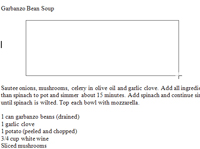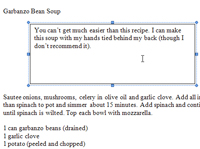А текстово поле е специален вид на форма, предназначена да проведе текст в документа на Word 2007, без оглед на нормалните граници на страниците. Най-честото използване на текстови полета е добавянето на части от текст към чертежи. Можете обаче да използвате текстови полета, за да създадете интересни ефекти за публикуване на настолни компютри, като кавички или странични ленти. (Изтегленият цитат е плаващо текстово поле, което подчертава цитат от документа. Страничната лента обикновено е блок от допълнителен материал.) За да създадете текстово поле, следвайте тези стъпки:

1 Щракнете върху бутона Text Box, разположен в групата Text в раздела Insert. От менюто, което се показва, изберете Draw Text Box.
Опцията Draw Text Box е в долната част на менюто.
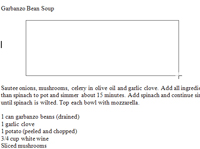
2 Щракнете върху мястото, където искате да се появи единият ъгъл на текстовото поле, и плъзнете до мястото, където искате да се появи противоположния ъгъл.
Рисуването на текстово поле е подобно на рисуването на правоъгълник.
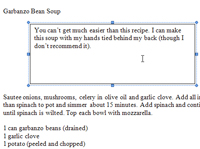
3Отпуснете бутона на мишката и след това въведете текста си.
Показалецът за вмъкване се позиционира автоматично в текстовото поле, така че можете веднага да започнете да пишете текст, след като начертаете текстовото поле.